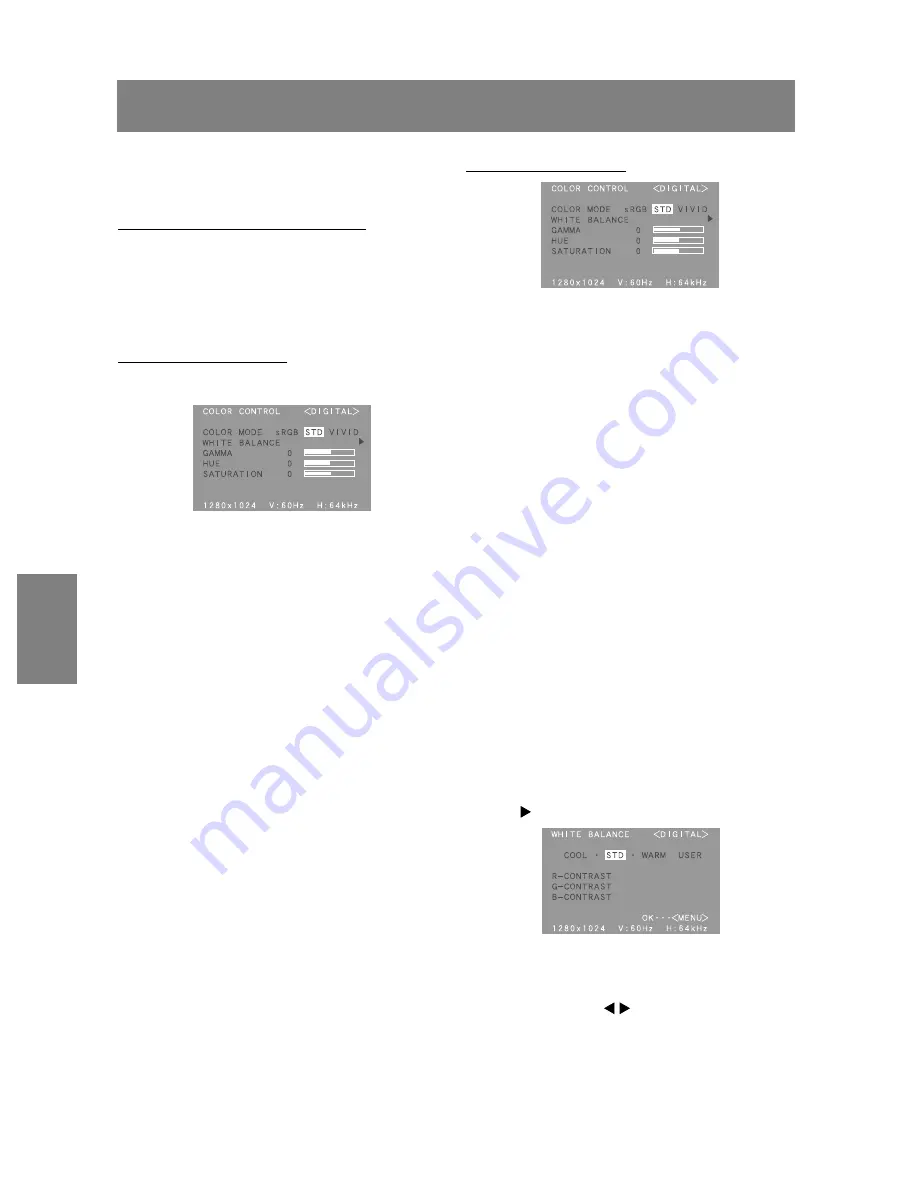
150
Ajuste de la pantalla (con conexión digital)
Los ajustes se pueden realizar a través del menú
Máscara en pantalla (OSD).
Máscara en pantalla para el ajuste
Si está utilizando Windows, abra la Carta de ajuste
incluida en el CD-ROM. (p. 146)
Si su sistema no es Windows, no podrá utilizar la
Carta de ajuste. En tal caso, haga que aparezca una
imagen que aclare toda la pantalla y ajústela
comprobando visualmente su tono real.
Cómo realizar el ajuste
1. Pulse el botón MENU.
Aparecerá el menú COLOR CONTROL.
Una vez esté el menú en pantalla, puede ajustar
cada una de las opciones del mismo.
Cada vez que se pulse el botón MENU,
seleccionará el siguiente menú. (COLOR
CONTROL
→
MODE SELECT
→
Menú OSD
desaparece)
Notas:
-
El menú OSD desaparece automáticamente unos
30 segundos después de la última instrucción.
-
Esta explicación se basa en la utilización de la
Carta de ajuste (para Windows) para realizar los
ajustes.
Menú COLOR CONTROL
Notas:
-
Para seleccionar una opción del menú:
Botón SELECT
-
Para pasar al siguiente menú: Botón MENU
COLOR MODE
La tonalidad cromática se puede configurar como se
indica a continuación.
STD ..... La imagen se verá con la tonalidad
resutltante de la combinación de colores
original del panel de cristal líquido.
sRGB ... sRGB es la norma internacional de
representación cromática especificada
por la IEC (International Electrotechnical
Commission (Comisión Electrotécnica
Internacional)).La conversión cromática
se hace teniendo en cuenta las
características del cristal líquido y
representa una tonalidad parecida a la
de la imagen original.
VIVID ... Muestra una imagen con colores
dinámicos y primarios VIVID
(INTENSOS).
-
Si se ha seleccionado [sRGB] o [VIVID], los
elementos posteriores a [WHITE BALANCE]
no se podrán establecer.
Los elementos posteriores no se pueden establecer
cuando [COLOR MODE] es [STD].
WHITE BALANCE
Después de seleccionar [WHITE BALANCE], pulse
el botón y visualice el menú de ajuste.
Notas:
-
No todas las gradaciones pueden verse en ajustes
diferentes a [STD]. Ajuste a [STD] para ver todas
las gradaciones.
-
Utilice los botones para seleccionar [COOL],
[·], [STD], [·], [WARM] o [USER].
-
Al seleccionar USER (usuario), aparecen los
valores programados para [R-CONTRAST],
[G-CONTRAST] y [B-CONTRAST], para poder
efectuar ajustes de precisión.
Summary of Contents for LL-T1820-B
Page 34: ...34 ...
Page 66: ...66 ...
Page 98: ...98 ...
Page 130: ...130 ...
Page 162: ...162 TINSM1033MPZZ ...
Page 163: ...Cover 3 ...
Page 164: ...SHARP CORPORATION 2002 SHARP CORPORATION 02M DSC8 TINSM1033MPZZ 8 ...















































